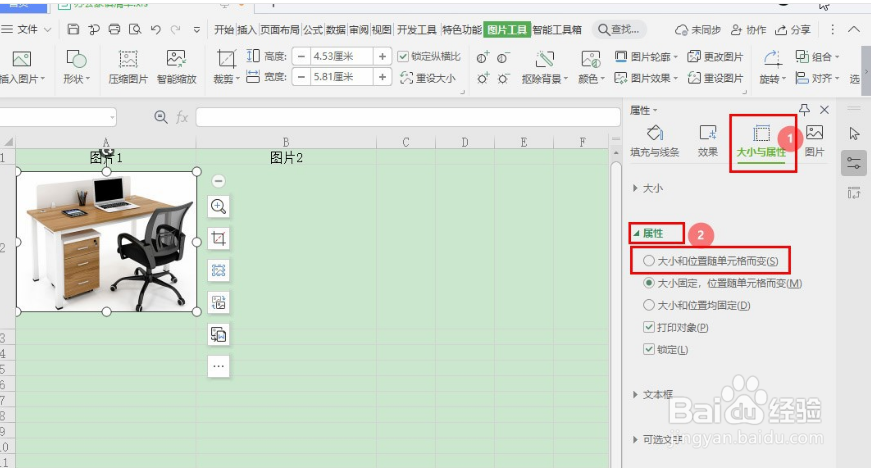1、首先,打开Excel表格;

2、选择单元格,点击菜单栏【插入】—【图片】—【本地图片】;
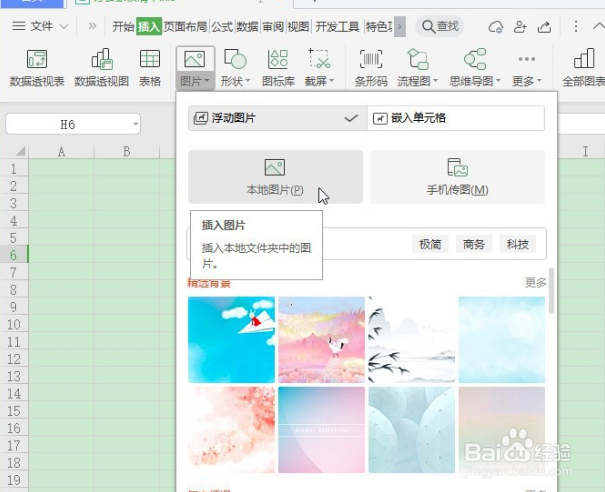
3、图片插入完成后,点击【图片工具】,设置图片的【高度】和【宽度】;
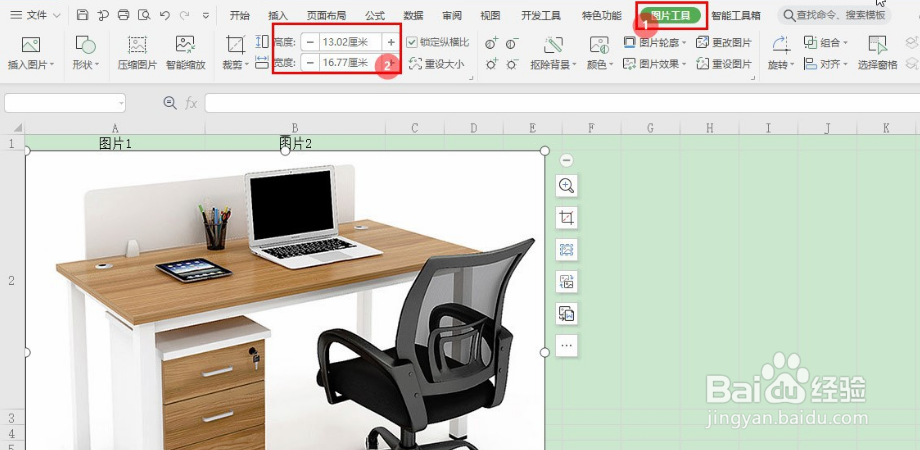
4、用【鼠标右键】单击【图片】,选择【设置图片格式】;
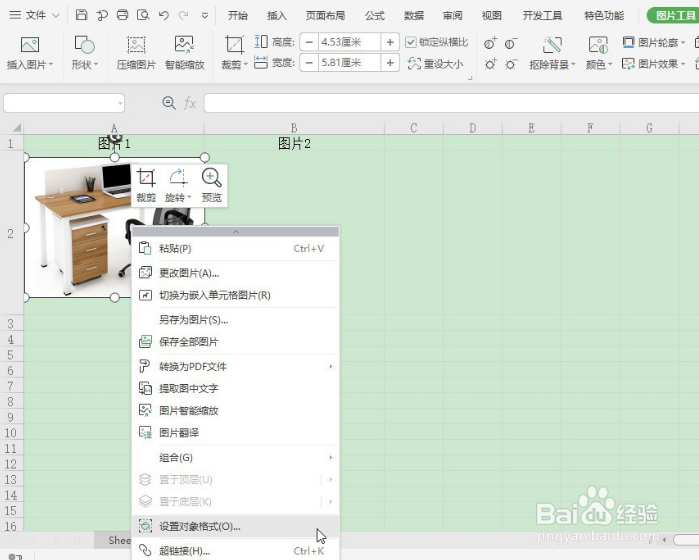
5、在属性窗口,选择【大小与属性】—【属性】,勾选【大小和位置随单元格而变】即可。
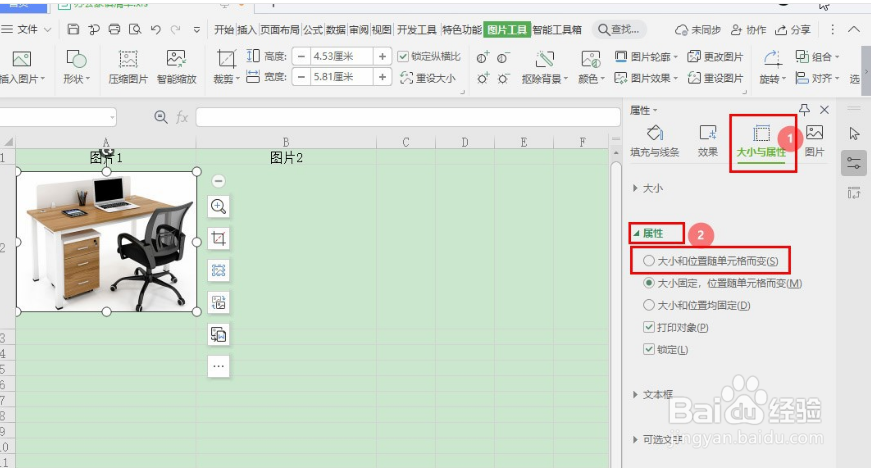
1、首先,打开Excel表格;

2、选择单元格,点击菜单栏【插入】—【图片】—【本地图片】;
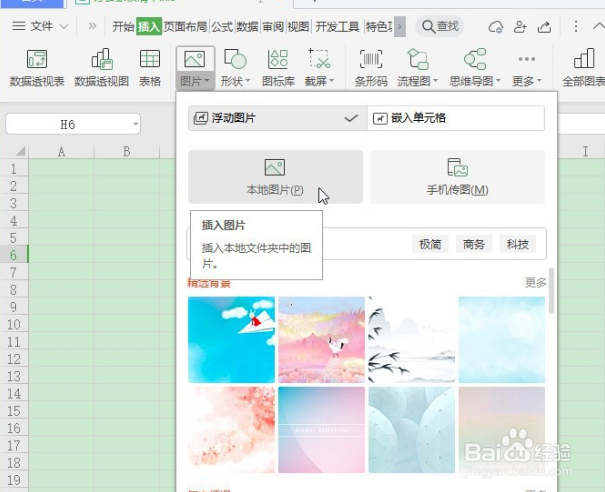
3、图片插入完成后,点击【图片工具】,设置图片的【高度】和【宽度】;
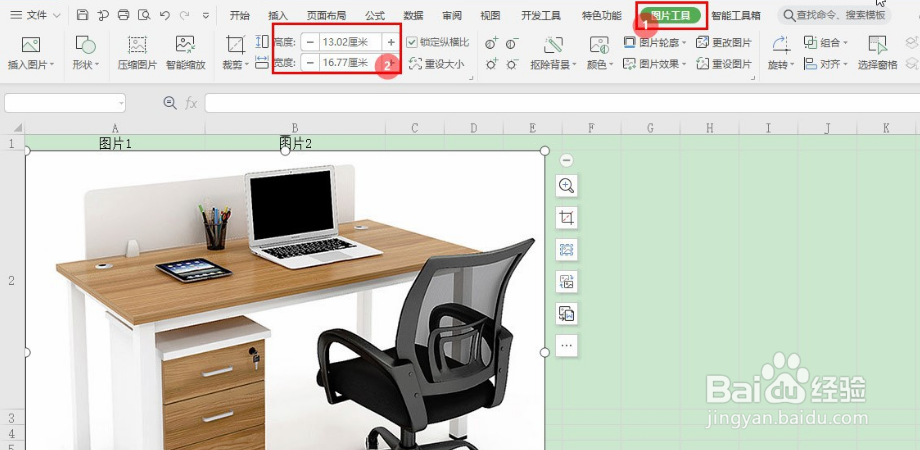
4、用【鼠标右键】单击【图片】,选择【设置图片格式】;
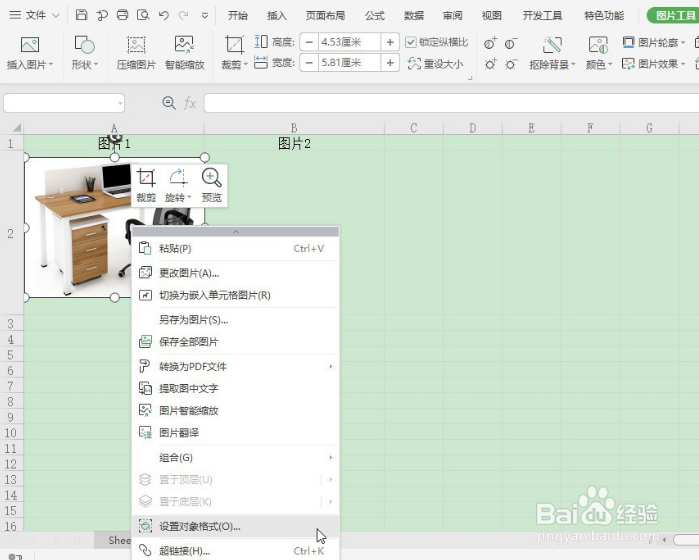
5、在属性窗口,选择【大小与属性】—【属性】,勾选【大小和位置随单元格而变】即可。